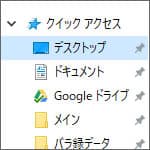
Windows10 でフォルダーやエクスプローラーのサイドバーが消えた時に表示する方法を解説します。
フォルダーのサイドバーはいち早く目的のフォルダーにたどり着く為には便利なものです。これが表示されなくなると、手間が増えて時間がかかります。
突然消えてしまったという方は、意図せずに非表示にする設定をしてしまったのかもしれません。
フォルダーのサイドバーを表示する
まずは何でもいいのでフォルダーを開きます。
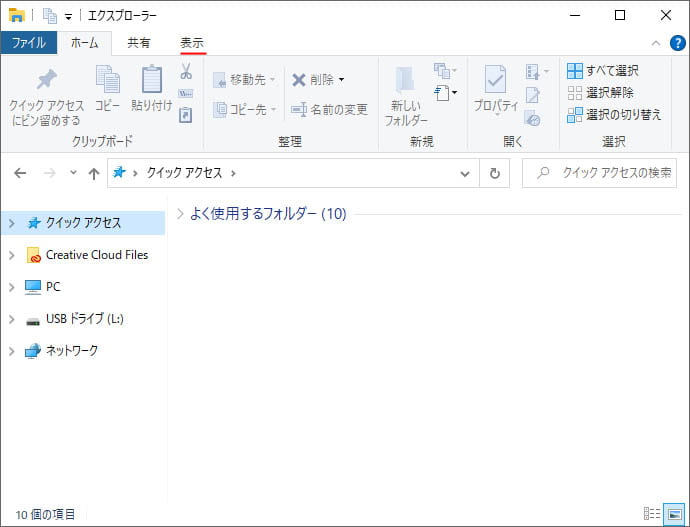
画面上部の表示タブを開きます。
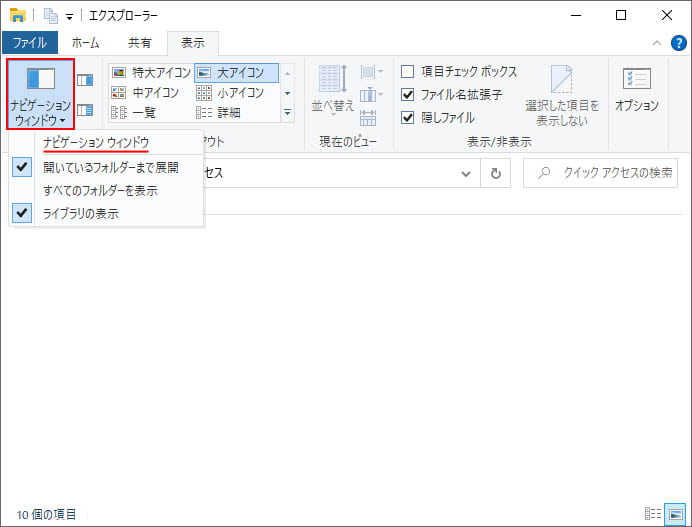
一番左のナビゲーションウィンドウボタンを押して、ナビゲーションウィンドウを選択します。
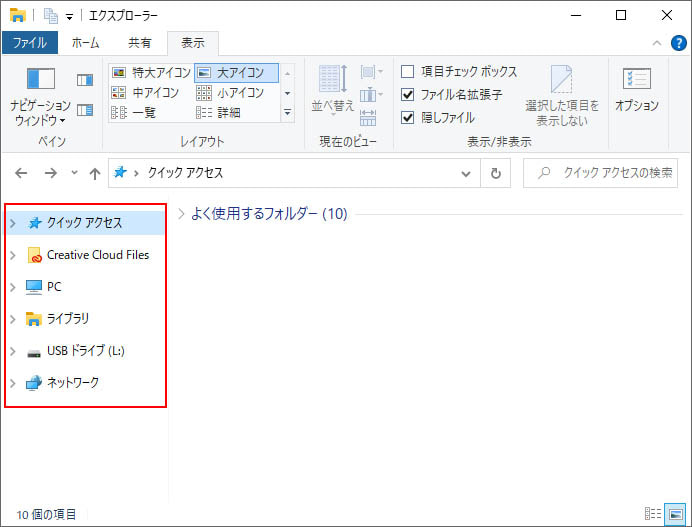
そうする事でフォルダーのサイドバーが表示されるようになります。
右サイドバーが表示される場合に消す方法
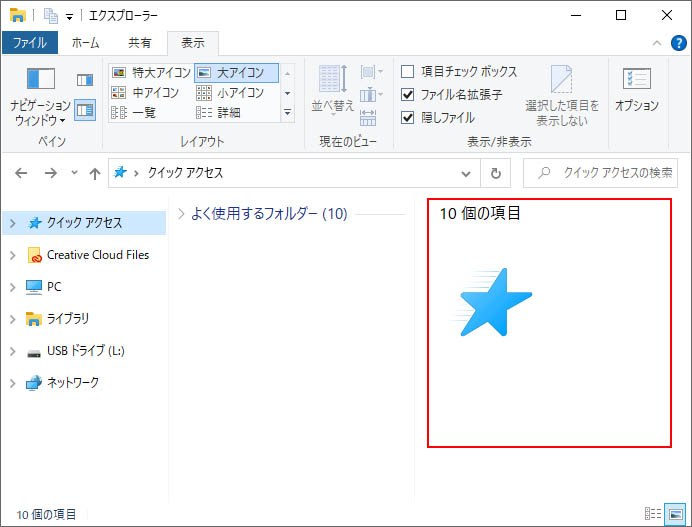
フォルダーやエクスプローラーには右サイドバー(プレビューウィンドウ)が表示される場合があります。不要な場合は右サイドバーを消しましょう。
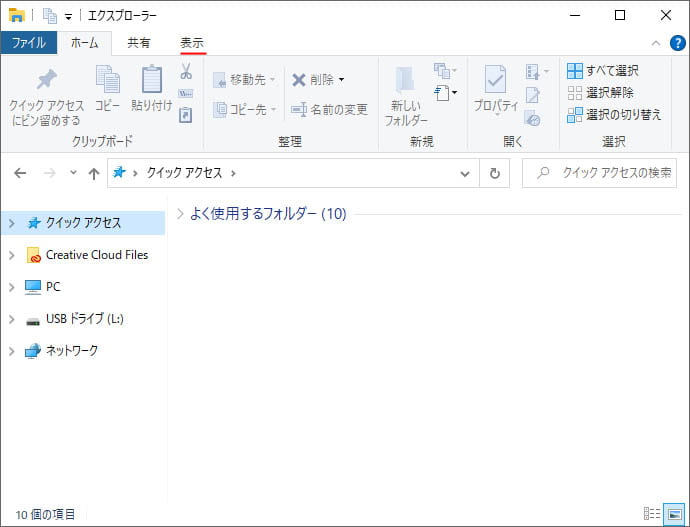
画面上部の表示タブを開きます。
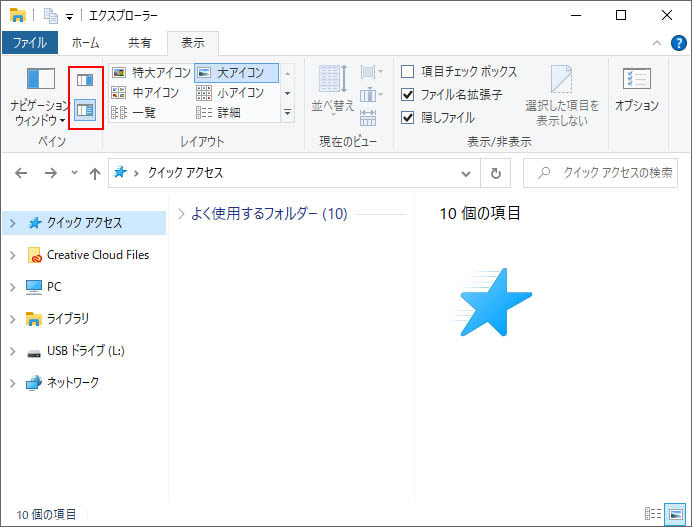
赤枠部の2つのボタンがオン(水色の状態)だと右サイドバーが表示されている状態です。このボタンをもう一度押してオフにする事で右サイドバーを非表示にできます。
